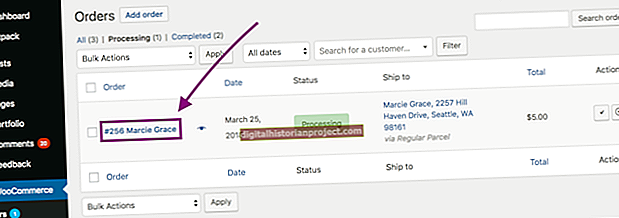Тастерске пречице на рачунару могу се поделити у две главне категорије. Прво су стандардне пречице на тастатури засноване на оперативном систему Виндовс, попут „Цтрл-Ц“ и „Цтрл-В“ за копирање и лепљење; други су пречице за тастатуру специфичне за произвођача, попут тастера који контролишу јачину звука или бежичну везу на рачунару или лаптопу. Ако први не ради, можда имате софтверску неисправност; ако овај други не ради, можда сте променили виталну поставку на рачунару.
Враћање система
У случају да су пречице на тастатури изненада престале да раде након инсталирања новог програма или извршавања промене тастера на систему, можете да вратите систем на ранију конфигурацију да бисте поништили промене које су утицале на вашу тастатуру. Кликните у горњи десни угао и откуцајте „Опоравак“, а затим кликните „Отвори обнављање система“ да бисте покренули уграђени услужни програм за обнављање система. Изаберите датум у календару пре него што сте изгубили тастерске пречице и кликните на „Даље“. Све поставке вашег система биће враћене на раније време.
Услужни програми тастатуре
Ако ваша тастатура има паметне тастере или интервентне тастере за обављање рутинских рачунарских задатака попут повећања и смањења јачине звука, тада рачунар има део софтвера за управљање тим тастерским пречицама. Овај софтвер се разликује од произвођача до произвођача, али ако је престао да ради, престаће да раде и ваше пречице. На веб локацији произвођача потражите ажурирања управљачког програма тастатуре.
Основне пречице не раде
Када ваше основне пречице за Виндовс - помоћу комбинације „Цтрл“ или тастера „Виндовс“ - не раде исправно, наилазите на покварену тастатуру или проблеме специфичне за програм. Притисните „Виндовс-Е“ да бисте покренули Виндовс Екплорер. Ако се ништа не догоди, можда је тастатура покварена. Ако се било који тастер чини лепљивим, можда постоји неки материјал који омета кључ да се региструје на матичној плочи.
Питања специфична за програм
Сваки програм управља тастерским пречицама на другачији начин. На пример, Мицрософт-ов Оффице Суите вам омогућава да подесите тастере да одговарају одређеним командама. Да бисте проверили поставке тастатуре у програму Ворд, кликните на дугме Риббон у горњем левом углу, а затим одаберите „Ворд Оптионс“. Кликните на „Прилагоди“, а затим на „Прилагоди ...“ поред „Пречице на тастатури“. Кликните на „Почетна“, а затим померите да бисте пронашли „ЕдитЦопи“ или „ЕдитПасте“. Ако су вредности за сваку празне, тастерска пречица није додељена. Кликните на поље „Нова пречица“ и изведите комбинацију тастера коју желите да доделите одређеном задатку, а затим кликните на „Примени“ да бисте сачували промене.